7 طرق بسيطة لجعل هاتف سامسونج الخاص بك يبدو أقل مللاً

ليس بالضرورة أن يبدو هاتف سامسونج جالاكسي الفاخر مطابقًا تمامًا لأي هاتف آخر في السوق. مع بعض التعديلات البسيطة، يمكنك جعله أكثر خصوصية وأناقة وتميزًا.
إذا كنت تواجه مشكلات في الاتصال أو الاقتران عبر البلوتوث على هاتف Android الخاص بك، فلا داعي للقلق - فأنت لست وحدك. يواجه العديد من الأشخاص صعوبة في تشغيل البلوتوث بشكل صحيح على هواتفهم التي تعمل بنظام Android. سوف يوضح لك هذا الدليل كيفية استكشاف مشكلات البلوتوث وإصلاحها بنفسك.
جدول المحتويات
هناك عدة أنواع من مشاكل البلوتوث التي يواجهها مستخدمو Android بشكل شائع. تلخص المقالة بعض المشاكل الأكثر شيوعًا أدناه:
إذا كنت تواجه أيًا من المشكلات المذكورة أعلاه، فتابع القراءة للتعرف على نصائح استكشاف الأخطاء وإصلاحها التي تحتاج إلى اتباعها لإصلاحها.
إذا لم يتمكن هاتفك من الاتصال بجهاز البلوتوث الخاص بك، فإن أول شيء يجب عليك تجربته هو توصيل هاتفك بجهاز آخر. سيساعدك هذا على تحديد ما إذا كانت المشكلة في هاتفك أم في الجهاز الآخر الذي تحاول الاتصال به.
إذا كانت المشكلة تكمن في جهاز آخر، فيجب عليك تطبيق الإصلاحات أدناه على هذا الجهاز.
إحدى أبسط الحيل التي يمكنك تجربتها هي إيقاف تشغيل البلوتوث ثم تشغيله مرة أخرى. للقيام بذلك، افتح لوحة الإشعارات عن طريق التمرير لأسفل من أعلى الشاشة. بعد ذلك، ابحث عن أيقونة البلوتوث واضغط عليها لإيقاف تشغيل البلوتوث. انتظر دقيقة واحدة ثم انقر فوق الرمز مرة أخرى لتشغيل البلوتوث مرة أخرى.
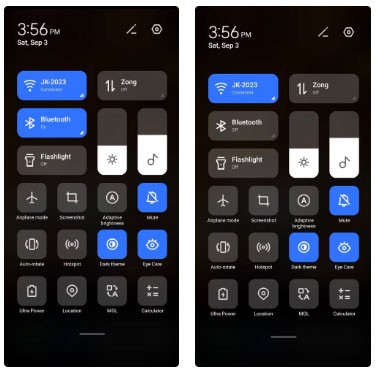
إذا كنت تواجه مشكلة في توصيل هاتف Android الخاص بك بأجهزة أخرى، فحاول إلغاء إقرانها ثم إقرانها مرة أخرى. لإلغاء الاقتران، انتقل إلى إعدادات البلوتوث على هاتفك وابحث عن الجهاز الذي تريد إلغاء اقترانه. اضغط على هذا الجهاز وحدد "نسيت" . بعد إلغاء الاقتران، انتظر دقيقة واحدة وحاول إقران جهازك بهاتف Android مرة أخرى باستخدام البلوتوث.
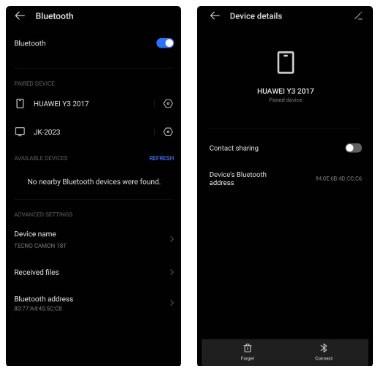
الحل السريع الآخر هو التأكد من أن الأجهزة التي تحاول توصيلها قريبة بما يكفي من بعضها البعض. يبلغ الحد الأقصى لنطاق اتصالات البلوتوث حوالي 9 أمتار. إذا كانت الأجهزة خارج هذا النطاق، فقد لا تتمكن من الاتصال. بالإضافة إلى ذلك، يمكن للعوائق مثل الجدران أن تتداخل مع إشارة البلوتوث وتتسبب في حدوث مشكلات.
إذا كنت تواجه مشكلة تشغيل الصوت بشكل متقطع عبر البلوتوث، فقد يكون السبب هو التداخل من الأجهزة الأخرى. حاول نقل جهاز البلوتوث الخاص بك بعيدًا عن الأجهزة الإلكترونية الأخرى لمعرفة ما إذا كان ذلك سيؤدي إلى تحسين جودة الاتصال.
إذا كنت تحاول توصيل هاتف Android الخاص بك بهاتف أو كمبيوتر آخر، فستحتاج إلى التأكد من إمكانية اكتشاف الجهاز الآخر. وإلا فلن يتمكن هاتفك من العثور على هذا الجهاز. لجعل الجهاز قابلاً للاكتشاف، انتقل إلى إعدادات البلوتوث على هذا الجهاز وقم بتمكين أي من خياري جعل الجهاز قابلاً للاكتشاف أو جعله مرئيًا .
يجب عليك أيضًا التحقق من هاتفك للتأكد من هذا الإعداد. إذا كان هاتفك يعمل بنظام التشغيل Android الإصدار 11 أو 12، فقد لا تجد هذا الإعداد في هاتفك لأن البلوتوث قابل للاكتشاف بشكل افتراضي.
إذا كنت لا تزال تواجه مشكلات، فحاول إعادة تشغيل هاتفك. سيؤدي هذا إلى إغلاق جميع التطبيقات، بالإضافة إلى العمليات الخلفية، وسيتم إعادة تشغيل هاتفك. في معظم الحالات، سيعمل هذا الحل إذا كانت المشكلة تكمن في اتصال البلوتوث بهاتفك.
أحد الحلول المحتملة لمشاكل البلوتوث هو مسح ذاكرة التخزين المؤقت للبلوتوث. سيؤدي هذا إلى حذف جميع بيانات البلوتوث المؤقتة المخزنة على ذاكرة هاتفك. لمسح ذاكرة التخزين المؤقت للبلوتوث، افتح تطبيق الإعدادات وانتقل إلى إدارة التطبيقات > قائمة التطبيقات . إذا لم تتمكن من العثور على تطبيق البلوتوث، فانقر فوق النقاط الثلاث في الزاوية اليمنى العليا من الشاشة وحدد إظهار النظام . سيؤدي هذا إلى إظهار جميع تطبيقات النظام بما في ذلك تطبيق البلوتوث.
قم بالتمرير إلى الأسفل وابحث عن تطبيق البلوتوث . اضغط على هذا التطبيق وحدد التخزين والذاكرة المؤقتة . في قائمة التخزين والذاكرة المؤقتة ، ستجد خيارات لمسح ذاكرة التخزين المؤقتة وذاكرة التخزين المؤقتة للبلوتوث.
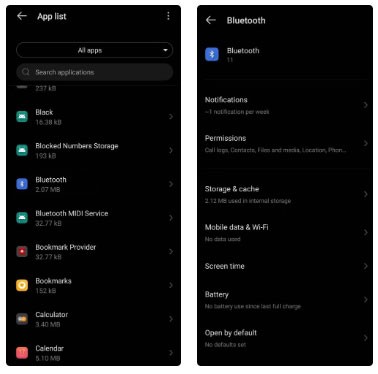
الحل الآخر هو إعادة تعيين إعدادات البلوتوث الخاصة بهاتفك. سيؤدي هذا إلى مسح جميع إعدادات البلوتوث المخصصة واستعادتها إلى الإعدادات الافتراضية.
لإعادة تعيين إعدادات البلوتوث، انتقل إلى الإعدادات > النظام . ثم اضغط على خيار إعادة تعيين الهاتف أو إعادة تعيين الخيارات . قد تعتمد الخيارات المتاحة على علامة الهاتف التي تستخدمها. اضغط على إعادة تعيين إعدادات Wi-Fi وحدد بطاقة SIM التي تريد إعادة تعيين إعداداتها. وأخيرًا، حدد إعادة تعيين الإعدادات . سيؤدي هذا إلى إعادة تعيين إعدادات Wi-Fi وBluetooth الخاصة بك.
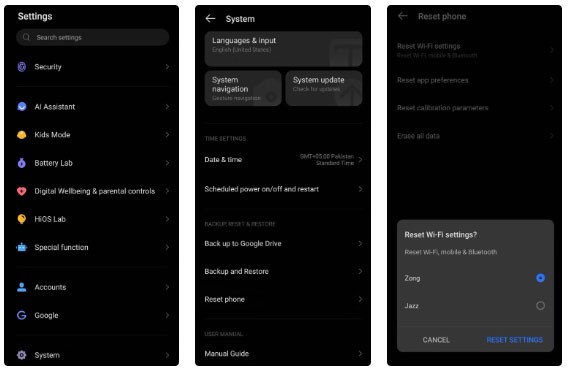
بمجرد اكتمال عملية إعادة الضبط، حاول إعادة توصيل أجهزتك ومعرفة ما إذا كانت المشكلة قد تم حلها.
إذا كان هناك تحديث معلق للنظام، فقد يكون هذا هو السبب في حدوث مشكلة البلوتوث على هاتفك. للتحقق من تحديثات النظام، انتقل إلى الإعدادات > النظام . هنا، انقر فوق تحديث النظام > التحديث عبر الإنترنت . إذا كان التحديث متاحًا، فاتبع تعليمات التثبيت التي تظهر على الشاشة. إذا لم يكن هناك أي تحديث هناك، فسترى الرسالة "نظامك محدث".
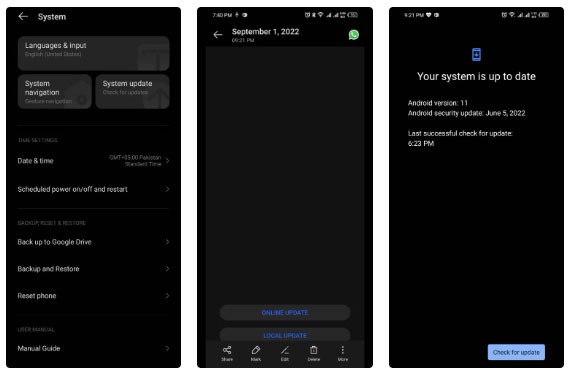
من الممكن أن يكون هاتفك مصابًا بفيروس أو برنامج ضار. يمكن أن تتداخل الفيروسات والبرامج الضارة مع نظام التشغيل الخاص بهاتفك وتتسبب في جميع أنواع المشاكل.
للتحقق من وجود برامج ضارة، يمكنك استخدام تطبيق مكافحة الفيروسات أو ماسح البرامج الضارة. تحتوي معظم هواتف Android على تطبيق مكافحة فيروسات مدمج يعمل بشكل جيد. إذا كنت تريد استخدام تطبيق تابع لجهة خارجية، فإن Malwarebytes Mobile Security هو خيار جيد. بعد فحص هاتفك وإزالة أي فيروسات أو برامج ضارة تعمل بنظام Android، حاول إعادة توصيل الجهاز ومعرفة ما إذا كانت المشكلة قد تم حلها.
في بعض الأحيان، قد يتداخل تطبيق تابع لجهة خارجية مع اتصال Bluetooth الخاص بهاتفك ويسبب مشاكل. لحل المشكلة التي تواجهها في التطبيق، قد تضطر إلى اتباع الإجراء الذي يستغرق وقتًا طويلاً والموضح أدناه.
إذا كان التطبيق يعاني من مشكلة مهمة بالنسبة لك ولا يمكنك حذفه، فاتصل بمطور التطبيق للإبلاغ عن الخطأ. يمكنك أيضًا تنزيل تطبيق بديل حتى يقوم المطور بإصلاح المشكلة.
إذا جربت كل الحلول المذكورة أعلاه ولم ينجح أي منها، فإن الملاذ الأخير هو إعادة ضبط هاتفك إلى إعدادات المصنع . سيؤدي هذا إلى مسح جميع البيانات والإعدادات الموجودة على هاتفك. لذا، يرجى عمل نسخة احتياطية للبيانات المهمة قبل إعادة الضبط إلى إعدادات المصنع.
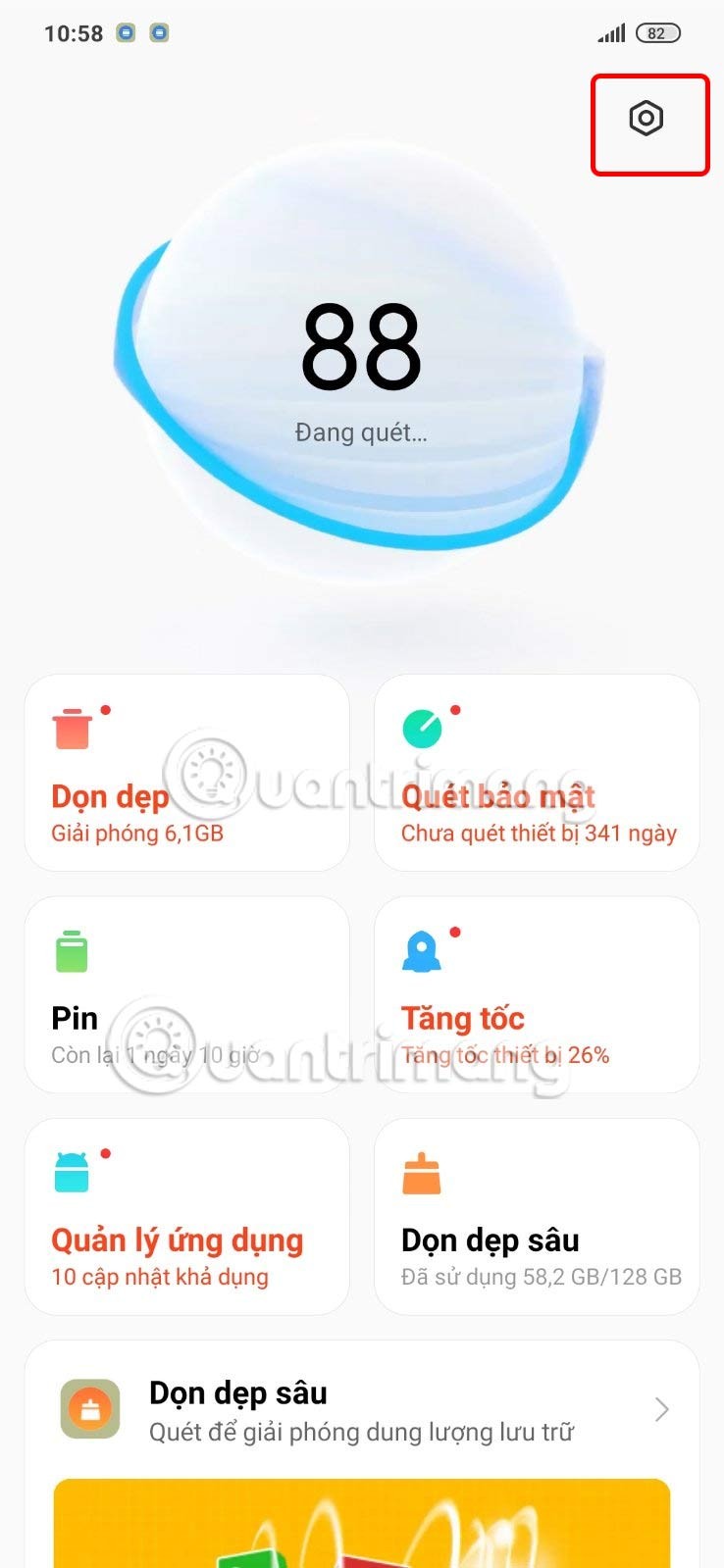
بمجرد اكتمال عملية إعادة الضبط، سيتم إعادة تشغيل هاتفك وسيتم مسح جميع البيانات. يجب أن يعمل هذا على إصلاح أي مشكلات تواجهها في البلوتوث.
إذا استمرت مشكلة البلوتوث، فقد حان الوقت لرؤية فني هاتف موثوق به لأنه قد تكون هناك مشكلة في أجهزة البلوتوث لديك.
يُعد البلوتوث وسيلة رائعة لإبقاء أجهزتك متصلة، ولكن عندما لا يعمل بشكل صحيح، يصبح الأمر محبطًا للغاية. لحسن الحظ، في معظم الحالات، يمكنك إصلاح مشاكل البلوتوث على هاتفك من خلال بعض الحلول البسيطة.
إذا لم تكن هناك مشكلة في الأجهزة، فيجب أن يعمل أحد الحلول المذكورة أعلاه بالتأكيد على إصلاح مشكلة البلوتوث على هاتف Android الخاص بك. إذا لم تنجح أي من هذه النصائح، فأنت بحاجة إلى إصلاح الأجهزة.
ليس بالضرورة أن يبدو هاتف سامسونج جالاكسي الفاخر مطابقًا تمامًا لأي هاتف آخر في السوق. مع بعض التعديلات البسيطة، يمكنك جعله أكثر خصوصية وأناقة وتميزًا.
بعد أن سئموا من نظام التشغيل iOS، تحولوا أخيرًا إلى هواتف Samsung، وليس لديهم أي ندم على هذا القرار.
تتيح لك واجهة ويب حساب Apple في متصفحك عرض معلوماتك الشخصية، وتغيير الإعدادات، وإدارة الاشتراكات، والمزيد. ولكن في بعض الأحيان، قد لا تتمكن من تسجيل الدخول لأسباب متعددة.
سيساعدك تغيير DNS على iPhone أو تغيير DNS على Android في الحفاظ على اتصال مستقر وزيادة سرعة اتصال الشبكة والوصول إلى المواقع المحظورة.
عندما تصبح ميزة "العثور على موقعي" غير دقيقة أو غير موثوقة، قم بتطبيق بعض التعديلات لجعلها أكثر دقة عندما تكون هناك حاجة إليها بشدة.
لم يتوقع الكثير من الناس أبدًا أن تصبح الكاميرا الأضعف في هواتفهم سلاحًا سريًا للتصوير الإبداعي.
الاتصال قريب المدى هو تقنية لاسلكية تسمح للأجهزة بتبادل البيانات عندما تكون قريبة من بعضها البعض، عادة في غضون بضعة سنتيمترات.
قدمت Apple ميزة "الطاقة التكيفية"، التي تعمل جنبًا إلى جنب مع وضع الطاقة المنخفضة. كلاهما يُطيل عمر بطارية iPhone، لكنهما يعملان بطرق مختلفة تمامًا.
مع تطبيقات النقر التلقائي، لن تحتاج إلى القيام بالكثير عند لعب الألعاب أو استخدام التطبيقات أو المهام المتاحة على الجهاز.
اعتمادًا على احتياجاتك، من المرجح أن تحصل على مجموعة من الميزات الحصرية الخاصة بـ Pixel تعمل على جهاز Android الحالي لديك.
لا يتضمن الإصلاح بالضرورة حذف صورك أو تطبيقاتك المفضلة؛ حيث يتضمن One UI بعض الخيارات التي تسهل استعادة المساحة.
يتعامل معظمنا مع منفذ شحن هواتفنا الذكية كما لو أن وظيفته الوحيدة هي الحفاظ على شحن البطارية. لكن هذا المنفذ الصغير أقوى بكثير مما يُفترض به.
إذا كنت قد سئمت من النصائح العامة التي لا تنجح أبدًا، فإليك بعض النصائح التي غيّرت بهدوء طريقة التقاط الصور.
إذا كنت تبحث عن هاتف ذكي جديد، فأول ما ستقع عليه عيناك بطبيعة الحال هو ورقة المواصفات. فهي مليئة بمعلومات عن الأداء، وعمر البطارية، وجودة الشاشة.
عند تثبيت تطبيق على جهاز iPhone من مصدر آخر، ستحتاج إلى تأكيد موثوقية التطبيق يدويًا. بعد ذلك، سيتم تثبيت التطبيق على جهاز iPhone الخاص بك للاستخدام.












